로지텍 G HUB 완벽 마스터 가이드: 마우스, 헤드셋 설정부터 최적화까지!
게임 실력 향상의 비결은 과연 무엇일까요? 화려한 컨트롤? 탁월한 전략? 물론 중요하지만, 게임 환경을 최적화하는 것도 빼놓을 수 없는 중요한 요소입니다. 바로 여러분의 게이밍 기어를 손쉽게 관리하고 설정할 수 있게 해주는 로지텍 G HUB를 활용하는 것이죠!
✅ 로지텍 G HUB 설정과 윈도우 11 업데이트 폴더 위치 변경, 상관없어 보이지만 숨겨진 연관성을 파헤쳐 봅시다! 성능 최적화의 비밀을 풀어드립니다!
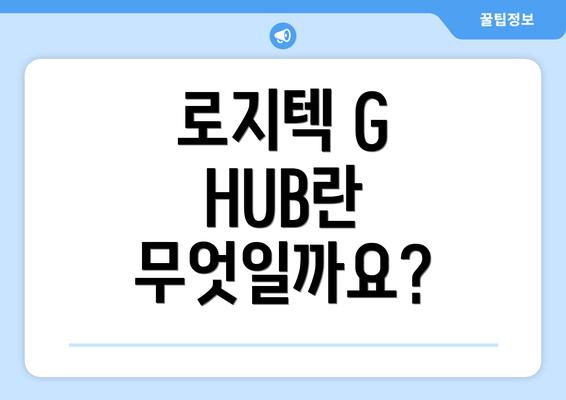
로지텍 G HUB란 무엇일까요?
로지텍 G HUB는 로지텍 게이밍 마우스, 키보드, 헤드셋 등 다양한 기기를 제어하고 설정할 수 있는 강력한 소프트웨어입니다. 단순한 드라이버 설치를 넘어, 사용자의 취향과 게임 장르에 맞춰 기기를 세밀하게 조정할 수 있도록 다양한 기능을 제공해요. 마우스의 DPI, 보고율, 버튼 매핑부터 헤드셋의 EQ, 서라운드 사운드, 블루 보이스 기능까지, G HUB 하나로 여러분의 게이밍 환경을 완벽하게 통제할 수 있답니다. 이를 통해 게임 플레이의 정확성과 몰입도를 극대화하여 게임 실력 향상에 도움을 줄 수 있어요!
✅ 로지텍 G HUB 설정과는 상관없는 알집 다운로드? 궁금증 해결! 이 가이드를 통해 알집 설치부터 활용까지 완벽하게 이해하고, G HUB 설정에 집중하세요!

로지텍 G HUB 다운로드 및 설치 방법
G HUB를 사용하기 위해선 먼저 다운로드 및 설치가 필요해요. 어렵지 않으니 차근차근 따라 해 보세요!
- 로지텍 공식 웹사이트 방문: 가장 안전한 방법은 로지텍 공식 웹사이트를 방문하는 것이에요. 가짜 웹사이트에 접속하여 악성코드를 설치하는 위험을 피할 수 있답니다.
- 다운로드 섹션 접근: 웹사이트 상단 또는 하단에 있는 “지원” 또는 “다운로드” 섹션을 찾아 클릭해요.
- 운영체제 선택: Windows, macOS 등 여러분의 운영체제를 선택하고, 해당 운영체제에 맞는 G HUB 설치 파일을 다운로드 해요.
- 설치 파일 실행: 다운로드가 완료되면, 설치 파일을 더블 클릭하여 실행해요. 사용자 계정 제어(UAC) 창이 나타나면 “예”를 클릭하여 설치를 진행하면 됩니다.
- 설치 완료: 설치가 완료되면 G HUB를 실행하고 연결된 로지텍 기기를 인식하여 설정을 시작할 수 있어요.
✅ 로지텍 G HUB 설정? 어려워서 포기했나요? 이 가이드 하나면 마우스부터 헤드셋까지 완벽 설정! 숨겨진 기능까지 모두 알려드립니다.

로지텍 마우스 설정 최적화: DPI, 보고율, 버튼 매핑
게이밍 마우스 설정은 게임 플레이의 정확성과 속도에 직접적인 영향을 미쳐요. G HUB를 통해 마우스의 DPI, 보고율, 버튼 매핑을 원하는 대로 커스터마이징할 수 있답니다.
DPI 설정: 정확도와 속도의 균형
DPI(Dots Per Inch)는 마우스의 민감도를 나타내는 지표로, 높은 DPI는 작은 움직임에도 커서가 빠르게 움직인다는 뜻이에요. FPS 게임처럼 빠른 반응이 중요한 게임에서는 800~1600 DPI를, RTS 게임처럼 정확한 컨트롤이 중요한 게임에서는 400~800 DPI를 사용하는 것이 일반적이에요. 하지만 개인의 취향과 게임 스타일에 따라 DPI를 조정하는 것이 좋으니, 다양한 DPI 값을 테스트해보고 자신에게 가장 적합한 값을 찾아보세요!
보고율 설정: 끊김없는 부드러운 움직임
보고율(Polling Rate)은 마우스가 컴퓨터에 위치 정보를 전송하는 빈도를 나타내요. 단위는 Hz(헤르츠)이며, 높은 보고율은 더욱 부드럽고 정확한 움직임을 제공한답니다. 일반적으로 125Hz, 250Hz, 500Hz, 1000Hz 중 선택할 수 있는데, 1000Hz는 최고의 반응성을 제공하지만 시스템 자원 소모가 클 수 있어요. 자신의 시스템 사양과 게임 스타일에 맞춰 보고율을 설정해 보세요.
버튼 매핑: 나만의 커스터마이징
G HUB는 마우스의 각 버튼에 원하는 기능을 할당할 수 있는 버튼 매핑 기능을 제공해요. 자주 사용하는 기능을 편리하게 사용할 수 있도록 버튼을 설정하면 게임 플레이 효율성을 높일 수 있답니다. 예를 들어, 특정 매크로를 버튼에 할당하거나, 게임 내 특정 기능을 바로 실행하도록 설정하는 것도 가능해요.
✅ 눈의 피로를 줄이고 집중력을 높이는 블루라이트 차단 안경이 로지텍 G HUB 설정과 어떤 시너지를 낼까요? G HUB 설정과 블루라이트 차단 안경 사용을 통해 최상의 게이밍 환경을 만들 수 있는 방법을 알아보세요!

로지텍 헤드셋 설정 최적화: EQ, 서라운드 사운드, 블루 보이스
로지텍 헤드셋은 G HUB와 함께 사용하면 더욱 풍부하고 몰입감 넘치는 사운드 경험을 제공해요.
EQ 설정: 나만의 사운드 프로필 생성
EQ(이퀄라이저)는 특정 주파수 대역의 음량을 조절하여 원하는 사운드를 만들어내는 기능이에요. G HUB의 EQ 기능을 활용하면 저음, 중음, 고음을 조절하여 게임 사운드, 음악 감상 등 다양한 상황에 맞춰 최적의 사운드 환경을 만들 수 있어요. 예를 들어, FPS 게임 시 발소리나 총소리를 더욱 명확하게 듣고 싶다면 고음역대를 강조하고, 음악 감상 시 풍부한 저음을 즐기고 싶다면 저음역대를 강조하는 식으로 설정할 수 있답니다.
서라운드 사운드 설정: 입체적인 사운드 경험
서라운드 사운드는 소리가 여러 방향에서 들리는 것처럼 느껴지게 하는 기술이에요. G HUB를 통해 서라운드 사운드를 활성화하면 게임 내에서 적의 위치를 더욱 정확하게 파악하고, 영화를 감상할 때 더욱 몰입감 넘치는 경험을 할 수 있답니다.
블루 보이스 설정: 깨끗한 음성 채팅
블루 보이스는 로지텍의 독자적인 기술로, 마이크의 노이즈를 제거하고 음성의 품질을 향상시켜 주는 기능이에요. 게임 중 음성 채팅 시 잡음을 최소화하고 상대방에게 깨끗한 목소리를 전달할 수 있도록 도와준답니다. 특히, 시끄러운 환경에서 게임을 하는 유저들에게 유용한 기능이에요.

G HUB 설정 요약표
다양한 설정들을 한눈에 보기 쉽게 정리해 보았어요.
| 기능 | 설명 | 설정 팁 |
|---|---|---|
| DPI | 마우스 민감도 | 게임 장르와 개인 취향에 맞게 조정 (FPS: 800~1600 DPI, RTS: 400~800 DPI) |
| 보고율 | 컴퓨터에 위치 정보 전송 빈도 | 1000Hz가 최상의 반응성을 제공하지만, 시스템 사양 고려 필요 |
| 버튼 매핑 | 마우스 버튼 기능 할당 | 자주 사용하는 기능을 편리하게 사용할 수 있도록 설정 |
| EQ | 오디오 주파수 조정 | 게임 장르, 음악 장르별로 다양한 설정을 시도하여 자신에게 맞는 사운드 프로필을 생성 |
| 서라운 |
자주 묻는 질문 Q&A
Q1: 로지텍 G HUB란 무엇이며, 어떤 기능을 제공하나요?
A1: 로지텍 G HUB는 로지텍 게이밍 기기(마우스, 키보드, 헤드셋 등)의 설정 및 제어를 위한 소프트웨어입니다. DPI, 보고율 조정, 버튼 매핑, EQ 설정, 서라운드 사운드, 블루 보이스 기능 등을 제공하여 게이밍 환경을 최적화합니다.
Q2: G HUB를 다운로드 및 설치하는 방법은 무엇인가요?
A2: 로지텍 공식 웹사이트의 “지원” 또는 “다운로드” 섹션에서 운영체제에 맞는 설치 파일을 다운로드하고 실행하여 설치합니다. 악성코드 위험을 피하기 위해 공식 웹사이트 이용을 권장합니다.
Q3: G HUB를 이용하여 마우스의 DPI와 보고율을 어떻게 최적화할 수 있나요?
A3: DPI는 마우스 민감도로, FPS는 800~1600 DPI, RTS는 400~800 DPI를 권장합니다. 보고율은 위치 정보 전송 빈도(Hz)로, 1000Hz가 최고지만 시스템 사양을 고려하여 설정해야 합니다. 개인의 취향과 게임 스타일에 맞춰 조정하는 것이 중요합니다.